Ottieni una scansione gratuita e controlla se il tuo computer è infetto.
RIMUOVILO SUBITOPer utilizzare tutte le funzionalità, è necessario acquistare una licenza per Combo Cleaner. Hai a disposizione 7 giorni di prova gratuita. Combo Cleaner è di proprietà ed è gestito da RCS LT, società madre di PCRisk.
Emotet virus, guida di rimozione
Cos'è Emotet?
Emotet è un malware ad alto rischio progettato per registrare dati personali e diffondere altri virus. La ricerca mostra che Emotet si infiltra nei sistemi senza il consenso degli utenti. Dopo essersi infiltrato, questo malware modifica le impostazioni di sistema e utilizza il computer infiltrato per diffondersi ulteriormente.
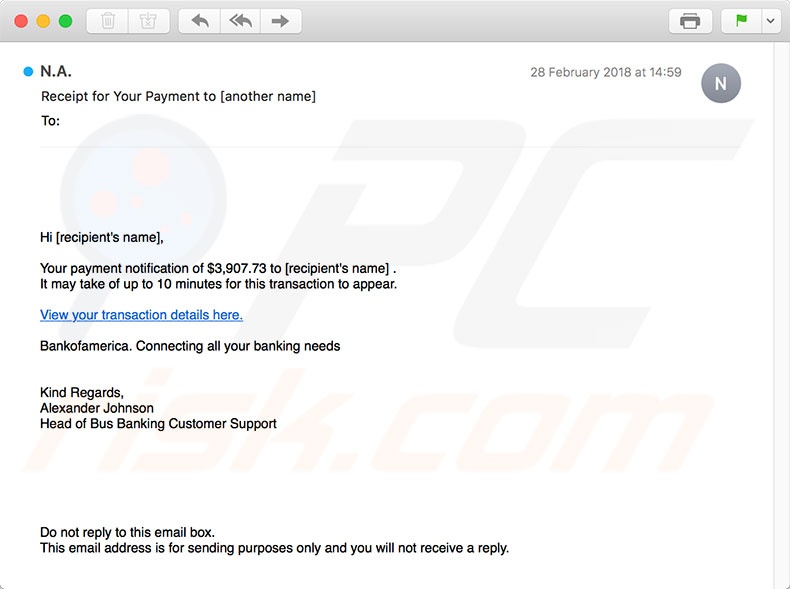
Una delle funzionalità principali di Emotet consiste nel raccogliere varie informazioni sensibili, inclusi accessi / password e attività di navigazione. I dati raccolti spesso includono informazioni bancarie. Pertanto, la presenza di Emotet può comportare gravi problemi di privacy e significative perdite finanziarie (i cyber criminali potrebbero abusare dei dati ricevuti per trasferire denaro o effettuare vari acquisti). Anche la distribuzione del malware è un problema. Emotet funziona come un cavallo di Troia - apre "backdoor" per altri virus ad alto rischio (ad es. Dridex) per infiltrarsi nel sistema. Questi virus aggiuntivi potrebbero essere più pericolosi. Pertanto, avere Emotet installato sul sistema può portare a una serie di infezioni del sistema. Emotet è anche in grado di connettere il computer infetto a una botnet, che viene utilizzata per proliferare e-mail di spam che distribuiscono questo malware. Inoltre, questo malware si nasconde all'interno delle cartelle e dei registri di sistema come un "servizio di sistema", modificando in tal modo le impostazioni del Registro di sistema di Windows in modo che venga attivato automaticamente all'avvio del sistema. Emotet nasconde le sue tracce e, quindi, è praticamente impossibile per gli utenti normali rilevare casualmente. Tuttavia, se si sospetta che Emotet sia presente, è necessario eseguire immediatamente la scansione del sistema con una suite anti-virus / anti-spyware legittima. In effetti, avere sempre una suite affidabile installata e funzionante e scansionare periodicamente il sistema.
| Nome | Emotet trojan |
| Tipo di Minaccia | Trojan, ruba password, malware bancario, spyware |
| Sintomi | I trojan sono progettati per infiltrarsi furtivamente nel computer della vittima e rimanere in silenzio, quindi nessun particolare sintomo è chiaramente visibile su una macchina infetta. |
| Metodi di distribuzione | Allegati e-mail infetti, pubblicità online dannose, ingegneria sociale, crack software. |
| Danni | Informazioni bancarie rubate, password, furto di identità, computer della vittima aggiunto a una botnet. |
| Rimozione |
Per eliminare possibili infezioni malware, scansiona il tuo computer con un software antivirus legittimo. I nostri ricercatori di sicurezza consigliano di utilizzare Combo Cleaner. Scarica Combo CleanerLo scanner gratuito controlla se il tuo computer è infetto. Per utilizzare tutte le funzionalità, è necessario acquistare una licenza per Combo Cleaner. Hai a disposizione 7 giorni di prova gratuita. Combo Cleaner è di proprietà ed è gestito da RCS LT, società madre di PCRisk. |
Ci sono dozzine di trojan simili a Emotet. Per esempio, Adwind, Pony, Trickbot, e molti altri. Il loro comportamento potrebbe differire leggermente (in termini di rilevamento delle informazioni, criptazione mineraria, connessioni botnet e simili), tuttavia, tutti questi virus sono estremamente dannosi e rappresentano una minaccia diretta per la privacy e la sicurezza della navigazione in Internet.
Come ha fatto Emotet ad infettare il mio computer?
Come accennato in precedenza, Emotet si infiltra nei sistemi senza autorizzazione, dal momento che gli sviluppatori lo diffondono usando email di spam, siti Web compromessi e programmi di aggiornamento di Adobe Flash Player falsi. Nella maggior parte dei casi, le e-mail di spam utilizzate per diffondere Emotet sono presentate come fatture o fatture. La lettera contiene un breve messaggio in cui si afferma che l'utente deve visitare un determinato link e inviare il pagamento. Questi collegamenti vengono utilizzati per eseguire un comando PowerShell che scarica e installa Emotet. I siti web compromessi vengono iniettati con script dannosi. Una volta che questi siti web sono stati aperti, uno script che scarichi furtivamente Emotet viene immediatamente eseguito. Gli strumenti di aggiornamento falsi infettano il sistema scaricando Emotet anziché gli aggiornamenti. Si noti che questo malware viene in genere visualizzato come un file compresso. Dopo l'infiltrazione, scarica un ulteriore eseguibile utilizzato per installare l'ultima versione di Emotet.
Come evitare l'installazione di un malware?
Le principali ragioni per le infezioni del computer sono la scarsa conoscenza ed il comportamento negligente. La chiave per la sicurezza è la cautela. Pertanto, prestare molta attenzione durante la navigazione in Internet e il download / l'installazione / l'aggiornamento del software. Non aprire mai allegati e-mail o collegamenti che sembrano irrilevanti o che sono stati ricevuti da un indirizzo e-mail sospetto. Ti consigliamo vivamente di eliminare immediatamente queste email. Scarica i tuoi programmi solo da fonti ufficiali, usando i link per il download diretto. Lo stesso vale per l'aggiornamento del software. È molto importante mantenere aggiornate le applicazioni installate, tuttavia, ciò dovrebbe essere ottenuto utilizzando le funzioni di aggiornamento implementate o gli strumenti forniti dallo sviluppatore ufficiale. Come accennato in precedenza, avere una suite anti-virus / anti-spyware legittima installata e funzionante è fondamentale.
Esempi di distribuzione di email di spam effettuate da Emotet malware:
Rimozione automatica istantanea dei malware:
La rimozione manuale delle minacce potrebbe essere un processo lungo e complicato che richiede competenze informatiche avanzate. Combo Cleaner è uno strumento professionale per la rimozione automatica del malware consigliato per eliminare il malware. Scaricalo cliccando il pulsante qui sotto:
SCARICA Combo CleanerScaricando qualsiasi software elencato in questo sito, accetti le nostre Condizioni di Privacy e le Condizioni di utilizzo. Per utilizzare tutte le funzionalità, è necessario acquistare una licenza per Combo Cleaner. Hai a disposizione 7 giorni di prova gratuita. Combo Cleaner è di proprietà ed è gestito da RCS LT, società madre di PCRisk.
Menu:
- Cos'è Emotet?
- STEP 1. Rimozione manuale di Emotet malware.
- STEP 2. Controlla se il tuo computer è pulito.
Come rimuovere un malware manualmente?
La rimozione manuale del malware è un compito complicato, in genere è meglio lasciare che i programmi antivirus o antimalware lo facciano automaticamente. Per rimuovere questo malware, ti consigliamo di utilizzare Combo Cleaner Antivirus per Windows. Se si desidera rimuovere manualmente il malware, il primo passo è identificare il nome del malware che si sta tentando di rimuovere. Ecco un esempio di un programma sospetto in esecuzione sul computer dell'utente:

Se hai controllato l'elenco dei programmi in esecuzione sul tuo computer, ad esempio utilizzando Task Manager e identificato un programma che sembra sospetto, devi continuare con questi passaggi:
 Download un programma chiamato Autoruns. Questo programma mostra le applicazioni che si avviano in automatico, i percorsi del Registro di sistema e del file system:
Download un programma chiamato Autoruns. Questo programma mostra le applicazioni che si avviano in automatico, i percorsi del Registro di sistema e del file system:

 Riavvia il tuo computer in modalità provvisoria:
Riavvia il tuo computer in modalità provvisoria:
Windows XP and Windows 7: Avvia il tuo computer in modalità provvisoria. Fare clic su Start, fare clic su Arresta, fare clic su Riavvia, fare clic su OK. Durante la procedura di avvio del computer, premere più volte il tasto F8 sulla tastiera finché non viene visualizzato il menu Opzione avanzata di Windows, quindi selezionare Modalità provvisoria con rete dall'elenco.

Video che mostra come avviare Windows 7 in "modalità provvisoria con rete":
Windows 8: Vai alla schermata di avvio di Windows 8, digita Avanzato, nei risultati della ricerca selezionare Impostazioni. Fare clic su Opzioni di avvio avanzate, nella finestra "Impostazioni generali del PC", selezionare Avvio. Fare clic sul pulsante "Riavvia ora". Il vostro computer ora riavvierà. in "Opzioni del menu di avvio avanzate." Fai clic sul pulsante "Risoluzione dei problemi", quindi fare clic sul pulsante "Opzioni avanzate". Nella schermata delle opzioni avanzate, fare clic su "Impostazioni di avvio". Fai clic sul pulsante "Restart". Il PC si riavvia nella schermata Impostazioni di avvio. Premere "5" per l'avvio in modalità provvisoria con rete.

Video che mostra come avviare Windows 8 in "modalità provvisoria con rete":
Windows 10: Fare clic sul logo di Windows e selezionare l'icona di alimentazione. Nel menu aperto cliccare "Riavvia il sistema" tenendo premuto il tasto "Shift" sulla tastiera. Nella finestra "scegliere un'opzione", fare clic sul "Risoluzione dei problemi", successivamente selezionare "Opzioni avanzate". Nel menu delle opzioni avanzate selezionare "Impostazioni di avvio" e fare clic sul pulsante "Riavvia". Nella finestra successiva è necessario fare clic sul pulsante "F5" sulla tastiera. Ciò riavvia il sistema operativo in modalità provvisoria con rete.

Video che mostra come avviare Windows 10 in "Modalità provvisoria con rete":
 Estrarre l'archivio scaricato ed eseguire il file Autoruns.exe.
Estrarre l'archivio scaricato ed eseguire il file Autoruns.exe.

 Nell'applicazione Autoruns fai clic su "Opzioni" nella parte superiore e deseleziona le opzioni "Nascondi posizioni vuote" e "Nascondi voci di Windows". Dopo questa procedura, fare clic sull'icona "Aggiorna".
Nell'applicazione Autoruns fai clic su "Opzioni" nella parte superiore e deseleziona le opzioni "Nascondi posizioni vuote" e "Nascondi voci di Windows". Dopo questa procedura, fare clic sull'icona "Aggiorna".

 Controllare l'elenco fornito dall'applicazione Autoruns e individuare il file malware che si desidera eliminare.
Controllare l'elenco fornito dall'applicazione Autoruns e individuare il file malware che si desidera eliminare.
Dovresti scrivere per intero percorso e nome. Nota che alcuni malware nascondono i loro nomi di processo sotto nomi di processo legittimi di Windows. In questa fase è molto importante evitare di rimuovere i file di sistema. Dopo aver individuato il programma sospetto che si desidera rimuovere, fare clic con il tasto destro del mouse sul suo nome e scegliere "Elimina"

Dopo aver rimosso il malware tramite l'applicazione Autoruns (questo garantisce che il malware non verrà eseguito automaticamente all'avvio successivo del sistema), dovresti cercare il nome del malware sul tuo computer. Assicurati di abilitare i file e le cartelle nascosti prima di procedere. Se trovi il file del malware assicurati di rimuoverlo.

Riavvia il computer in modalità normale. Seguendo questi passaggi dovrebbe aiutare a rimuovere eventuali malware dal tuo computer. Nota che la rimozione manuale delle minacce richiede competenze informatiche avanzate, si consiglia di lasciare la rimozione del malware a programmi antivirus e antimalware. Questi passaggi potrebbero non funzionare con infezioni malware avanzate. Come sempre è meglio evitare di essere infettati che cercano di rimuovere il malware in seguito. Per proteggere il computer, assicurarsi di installare gli aggiornamenti del sistema operativo più recenti e utilizzare il software antivirus.
Per essere sicuri che il tuo computer sia privo di infezioni da malware, ti consigliamo di scannerizzarlo con Combo Cleaner Antivirus per Windows.
Condividi:

Tomas Meskauskas
Esperto ricercatore nel campo della sicurezza, analista professionista di malware
Sono appassionato di sicurezza e tecnologia dei computer. Ho un'esperienza di oltre 10 anni di lavoro in varie aziende legate alla risoluzione di problemi tecnici del computer e alla sicurezza di Internet. Dal 2010 lavoro come autore ed editore per PCrisk. Seguimi su Twitter e LinkedIn per rimanere informato sulle ultime minacce alla sicurezza online.
Il portale di sicurezza PCrisk è offerto dalla società RCS LT.
I ricercatori nel campo della sicurezza hanno unito le forze per aiutare gli utenti di computer a conoscere le ultime minacce alla sicurezza online. Maggiori informazioni sull'azienda RCS LT.
Le nostre guide per la rimozione di malware sono gratuite. Tuttavia, se vuoi sostenerci, puoi inviarci una donazione.
DonazioneIl portale di sicurezza PCrisk è offerto dalla società RCS LT.
I ricercatori nel campo della sicurezza hanno unito le forze per aiutare gli utenti di computer a conoscere le ultime minacce alla sicurezza online. Maggiori informazioni sull'azienda RCS LT.
Le nostre guide per la rimozione di malware sono gratuite. Tuttavia, se vuoi sostenerci, puoi inviarci una donazione.
Donazione
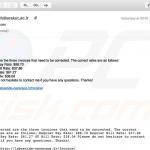
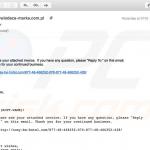

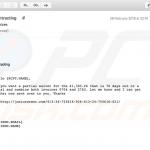
▼ Mostra Discussione